При первой авторизации в веб-интерфейсе видеорегистратора Hiwatch используется созданная разработчиком комбинация символов. Она уникальна для каждого устройства, печатается в инструкции или на нижней части регистратора. Потом у пользователя появляется возможность сменить пароль на более привычный, чтобы каждый раз не подсматривать хаотичный набор символов из инструкции. Но, если вы не записали новый пин-код, то в какой-то момент можете забыть его. В этой статье расскажем, каким образом сбросить пароль в видеорегистраторе Hiwatch по умолчанию, как это делается на разных прошивках и что вам для этого понадобится.
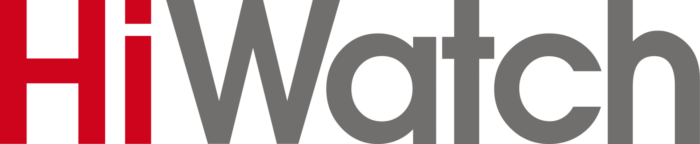
Способы сброса пароля
То, каким образом лучше сбрасывать пароль на видеорегистратора до заводского, зависит от его модели. Методы не сильно отличаются, но сброс на старой версии прошивки устройства был проще. Дело в том, что руководство компании Hiwatch ужесточила эту процедуру, добавив новые требования. Это было сделано, чтобы повысить уровень безопасности видеорегистраторов. Необходимость отправлять дополнительные данные защитит записи на вашем регистраторе от вмешательства злоумышленников. К старым прошивкам относят версии до 3.0.10, то есть, все старше 3.0.9. Рассмотрим процесс сброса на разных версиях прошивки.
Установка SADP
Но перед сбросом пароля на любой версии устройства вам понадобится установить программное обеспечение от производителя SADPtool Hikvision. Оно используется, чтобы находить в вашей сети устройства от компании-разработчика и просматривать их конфигурацию. Вы сможете увидеть всю основную информацию о видеорегистраторе, а также изменить его сетевые настройки.
- SADPtoll доступна на официальном сайте Hikvision по ссылке https://www.hikvision.com/en/support/tools/hitools/clea8b3e4ea7da90a9/ .
- Нажмите на кнопку «Download», чтобы скачать установщик программы.
- Он скачивается в виде архива формата .zip. Для его открытия вам понадобится любой архиватор, поддерживающий открытие таких файлов, например 7Zip или WinRAR.

Подробнее о том, где скачать и как использовать архиваторы читайте в этой статье.
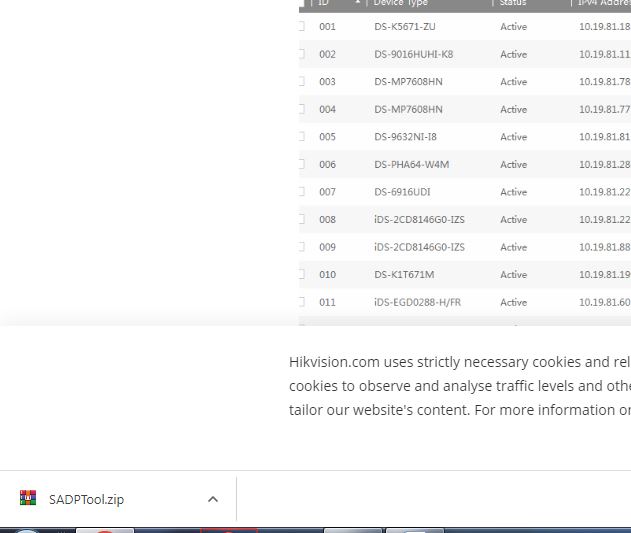
Внутри архива вы увидите один файл. Распакуйте его в любое удобное место на компьютере и запустите. Для этого вам понадобятся права администратора в системе.
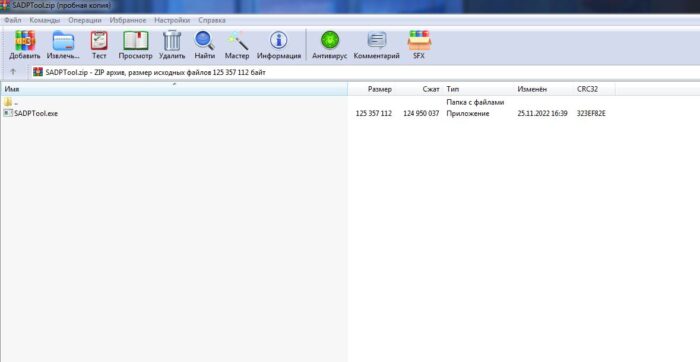
После этого подтвердите, что соглашаетесь с лицензионным соглашением, и нажмите «Next». На следующей странице выберите английский язык и продолжите установку.
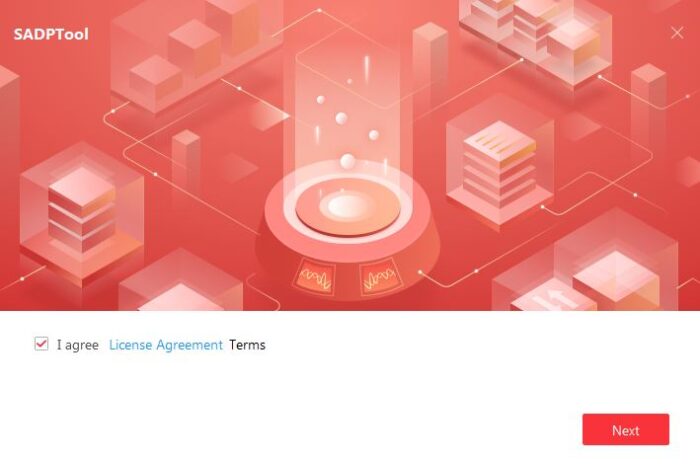
Теперь выберите место установки программы и нажмите «Install».
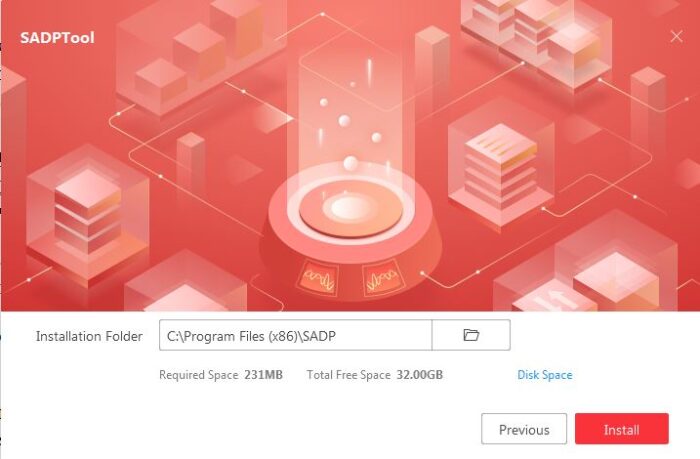
После завершения установки программа автоматически просканирует сеть, чтобы определить доступные устройства. Они вместе со своими статусом и информацией о них отобразятся в списке программы. Для определения видеорегистратор должен быть включён. Система автоматически будет выполнять поиск каждые 15 секунд. Также для этого вы можете нажать кнопку «Refresh».
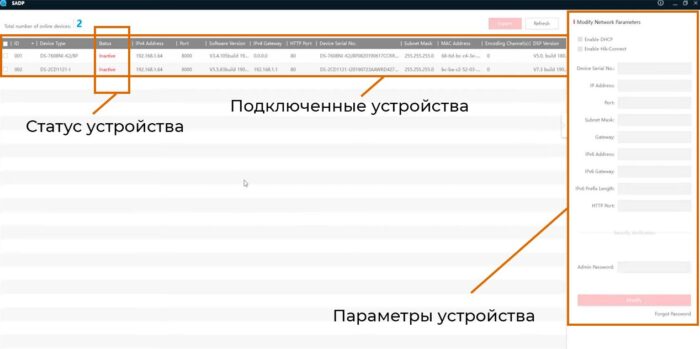
Сброс пароля на новых видеорегистраторах Hiwatch
Когда SADPtool Hikvision определить видеорегистратор, выберите его в списке и нажмите на «Forgot Password».
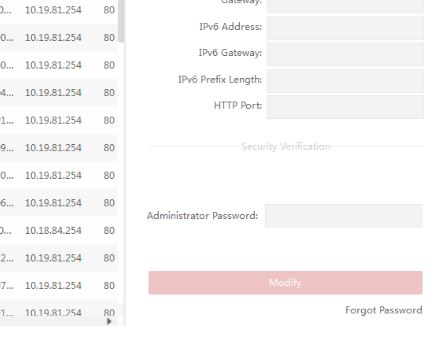
В новом меню нажмите кнопку «Export» и выберите место, куда экспортировать файл с информацией о видеорегистраторе. Помещайте его в папку, где его будет легко найти, потому что он ещё понадобится. Лучше всего экспортировать файл прямо на рабочий стол.
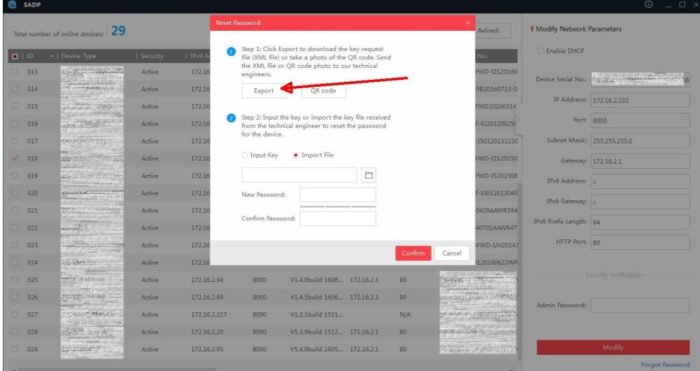
Внимание! С этого момента и до окончания процесса сброса пароля нельзя выключать видеорегистратор.
Теперь вам нужно взять регистратор и найти этикетку. Обычно она находится на нижней стороне устройства и содержит информацию о модели и уникальный серийный номер. Сфотографируйте этикетку и перенесите фото на компьютер. Далее вам нужно отправить оба файла на почту поддержки производителя.
Есть 2 адреса:
- support@hikvision.su;
- support@hikvision.ru.

Ничего кроме файлов в письмо добавлять не обязательно. Теперь остаётся ждать, пока служба поддержки ответит на ваш запрос. Обычно это происходит в течение часа. Они отправят вам файл формата .XML. Именно он используется для сброса пароля видеорегистратора. Стоит отметить, что он действителен в течение двух дней после получения, поэтому не стоит откладывать изменение пин-кода надолго.
Снова откройте меню сброса пароля в SADPtool Hikvision и поставьте галочку возле «Import File» снизу. Укажите путь к нужному файлу, придумайте новый пароль и нажмите «Confirm», чтобы сохранить внесенные изменения.
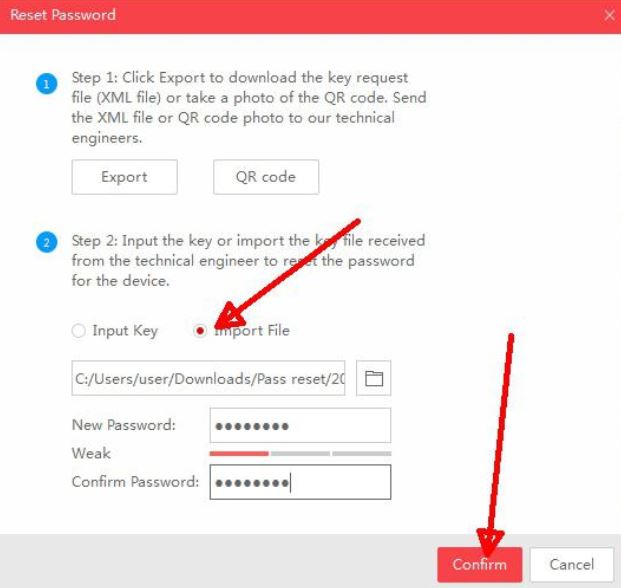
Сбрасываем пароль на старых видеорегистраторах Hiwatch
На старых версиях прошивки видеоргеристратора нельзя сразу изменить пароль на новый. Для начала понадобится сбросить его до «по умолчанию», а потом уже придумывать новую комбинацию символов. При нажатии на кнопку «Forgot Password» от вас потребуют ввести код для сброса пароля. Чтобы получить его, нужно написать на почту поддержки, отправив им данные устройства. Но для начала нужно экспортировать файл с информацией о нём. Для этого выберите видеорегистратор из списка и нажмите кнопку «Export» сверху. Вы получите файл формата .XLS.
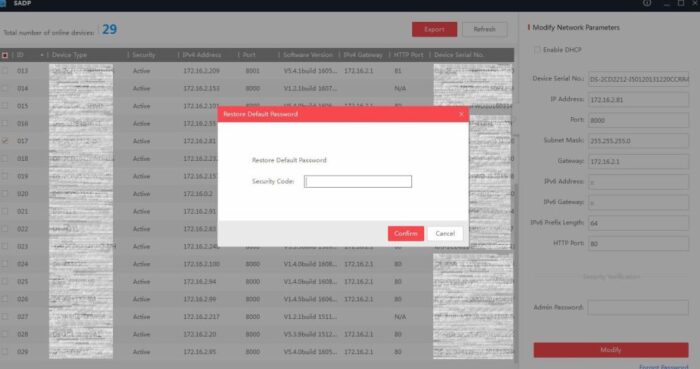
Вместе с ним на почту отправляйте:
- Дату и время из поля «Start time» в таблице SADPtool Hikvision;
- Серийный номер устройства, указанный в той же таблице.
После этого останется дождаться ответа от разработчиков и ввести полученный код. С самого начала до этого момента так же нельзя выключать видеорегистратор.
Смотрите видеоруководство по сбросу пароля на видеорегистраторе:








отправил на почту фото и файл как в инструкции, прошло более часа ответа нет, продублировал с другой своей почты ответа снова нет. вопрос как можно сбросить пароль без поддержки и ожидания? может прошить как то можно модель DVR-104P-G
Данная статья давно неактуальна, информация взята из инструкции на такие устройства. Но адрес support@hikvision.ru давно не работает (письма на него не отправляются), а со второго никто не отвечает ни через час, ни через день, ни через неделю… Никогда!
Короче говоря, не стоит тратить время, силы и нервы на этот бред. Никто из HiWatch вам не ответит и ничего не пришлёт (это даже выглядит как лохотрон). Нужно искать способы сброса настроек аппаратно или взламывать устройство как обычный компьютер.
А тем, кто ещё не купил себе такое оборудование, советую рассмотреть другие варианты, иначе вы будете сами с ним мучиться, никакой поддержки у него нет!